Recensione HP Omen Transcend 14: quasi perfetto!

Cerchi un nuovo laptop da gioco portatile? Dai un

La maggior parte di noi ha più account Google Drive carichi di molte cose classificate in base a personale e professionale. Ma se vuoi trasferire i file di Google Drive da un account a un altro, ci sono tre modi per farlo. Il trasferimento potrebbe essere dovuto a molte ragioni come la creazione di una nuova email, l'assegnazione di un account di posta elettronica a un determinato campo o altro. Senza ulteriori indugi, discutiamo su come spostare i file in Google Drive e trasferirli su un altro account:
Come spostare i file in Google Drive e trasferirli su un altro account?
Esistono tre modi semplici ma che richiedono tempo per facilitare i passaggi su come spostare i file da un Google Drive a un altro. Cominciamo con il primo e più semplice modo di tutti:
Leggi anche: Come nascondere i file su Google Drive
Metodo 1: Come spostare i file in Google Drive – Con il metodo di condivisione
Il trucco è semplice e probabilmente l'hai usato molte volte prima. Basta condividere il file e rendere il nuovo proprietario dell'account del file. Ecco i passaggi dettagliati su come spostare i file in Google Drive:
Passaggio 1. Apri il tuo account Google su qualsiasi browser e seleziona tutti i file.
Passaggio 2 . Una volta selezionati i file, clicca sul pulsante Condividi che si trova in alto a destra e si presenta come una persona con il segno più.
Passaggio 3 . Digita il nuovo indirizzo email nella casella e fai clic sul pulsante Invia in basso per completare il processo.

Passaggio 4 . Clicca nuovamente sul pulsante Condividi il nuovo indirizzo email verrà evidenziato sotto quello vecchio, evidenziando il fatto che questo file è stato condiviso. Fai clic sul triangolo verso il basso che mostra Editor accanto ad esso e scegli "Rendi proprietario".
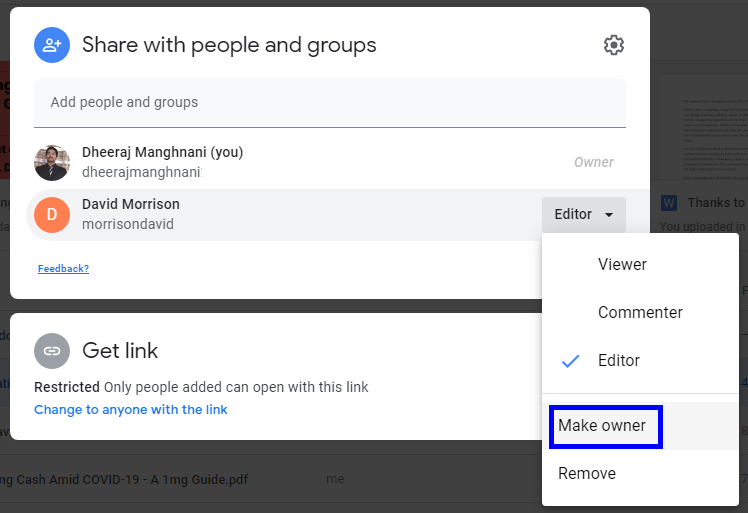
Passaggio 5 . Conferma nella finestra del prompt e il gioco è fatto. Tutti i file saranno disponibili nel secondo account. Questo è il primo metodo su come spostare file da un Google Drive a un altro.
Leggi anche: Come spostare le foto da Google Drive a Google Foto
Metodo 2. Come spostare i file in Google Drive – Con il metodo Google Takeout
Hai mai avuto la sensazione più strana che Google sappia cosa stai pensando e che probabilmente abbia sviluppato uno strumento per trasferire i file di Google Drive? Quindi, hai ragione perché esiste uno strumento del genere: Google Takeout che può essere la risposta su come spostare i file da un Google Drive a un altro. È stato progettato per eseguire un backup di tutti i tuoi file di Google Drive in un colpo solo e archiviarli su un'unità esterna o sul tuo computer come backup.
Passaggio 1. Apri Google Takeout facendo clic su questo link nel tuo browser.
Passaggio 2. Troverai un elenco composto da molti elementi che possono essere inclusi nel backup e tutti selezionati.
Passaggio 3. Innanzitutto, fai clic sul pulsante Deseleziona tutto verso destra e scorri verso il basso fino a individuare Drive.
Passaggio 4 . Fai clic sulla casella di controllo vicino a Drive, quindi fai clic su "Tutti i dati di Drive inclusi". Seleziona i file che desideri spostare e fai clic su OK.

Passaggio 5 . Ora tornerai alla pagina di apertura precedente e dovrai scorrere verso il basso e fare clic su Passaggio successivo.
Passaggio 6 . Dopo aver fatto clic sul pulsante, verrai reindirizzato a una nuova pagina in cui dovrai selezionare il tipo di file, la frequenza e la distribuzione e quindi fare clic sul pulsante Crea esportazione verso la fine.
Nota : questo processo richiederà molto tempo, a seconda del numero di file che hai. Uno zip o un bundle di tutti i file può essere scaricato come un singolo file e poi estratto. Dopo l'estrazione, i file possono essere caricati sul nuovo account.
Questo è il secondo metodo su come spostare i file in Google Drive e allo stesso tempo crearne un backup nel computer.
Leggi anche: Come recuperare file cancellati da Google Drive
Metodo 3. Come spostare i file in Google Drive – Con il metodo di download semplice
Se Google Takeout e i metodi di condivisione erano complicati, questo è un modo semplice per facilitare il trasferimento dei file di Google Drive. Ecco i passaggi su come spostare i file da un'unità Google a un'altra:
Passaggio 1 . Apri il browser e accedi al tuo vecchio account Google Drive e crea una cartella.
Passaggio 2 . Ora sposta tutti i file che vuoi spostare in questa nuova cartella.
Passaggio 3. Dopo aver spostato tutto, fai clic con il pulsante destro del mouse sulla nuova cartella e seleziona Download.
Passaggio 4 . Verrà scaricato un file Zip compresso che richiederà molto tempo a seconda delle dimensioni e del numero di file.
Passaggio 5 . Una volta completato il download, accedi al tuo nuovo account Google Drive e carica tutti i file che avevi decompresso.
In questo modo, puoi semplicemente scaricare e caricare file rendendolo un semplice passaggio nel processo di spostamento dei file in Google Drive.
Leggi anche: Proteggi i dati del tuo computer: fai un backup su Google Drive
Metodo 4. Come spostare i file in Google Drive – Con un metodo di servizio di terze parti
Fonte immagine: MultCloud
Il metodo finale per trasferire i file di Google Drive consiste nell'utilizzare un servizio di terze parti come MultCloud per facilitare un movimento fluido senza scaricare o caricare nulla. MultCloud è la soluzione migliore per spostare i dati da un Google Drive a un altro in quanto è un processo automatico.
L'interfaccia utente grafica è simile a un'app di esplorazione file e può essere utilizzata con i seguenti passaggi:
Passaggio 1 . Visita MultCloud.com e crea un account.
Passaggio 2 . Quindi, fai clic sull'opzione Aggiungi Cloud Drive e seleziona Google Drive.
Passaggio 3. Immettere le credenziali del vecchio account e ripetere il passaggio 2 e scegliere il secondo account.
Passaggio 4 . Una volta caricati gli account, scegli i file che desideri spostare e trascinali semplicemente.
Passaggio 5 . È tutto gente. Il trasferimento dei file avverrà automaticamente.
Leggi anche: 5 semplici passaggi per liberare spazio su Google Drive
L'ultima parola su come spostare i file in Google Drive e trasferirli su un altro account
Queste sono le quattro soluzioni per trasferire i file di Google Drives se hai mai voluto cambiare la tua email o spostare i file tra gli account. L'ultimo metodo di utilizzo di un'app di terze parti è il più conveniente di tutti, ma ti rende meno vulnerabile al rischio che qualcuno acceda ai tuoi file. Gli altri metodi sono sicuri poiché solo Google ha accesso ai tuoi file e account ma, d'altra parte, richiedono molto tempo e fatica.
Seguici sui social media – Facebook e YouTube . Per qualsiasi domanda o suggerimento, fatecelo sapere nella sezione commenti qui sotto. Ci piacerebbe risponderti con una soluzione. Pubblichiamo regolarmente suggerimenti e trucchi insieme a soluzioni a problemi comuni relativi alla tecnologia.
Lettura consigliata:
Come accedere ai file di Google Drive offline
7 caratteristiche di Google Drive per Android che dovresti conoscere
Cerchi un nuovo laptop da gioco portatile? Dai un
Scopri i limiti delle videochiamate su WhatsApp, Skype, Facebook Messenger, Zoom e altre app. Scegli l
Se il tuo Chromebook non riconosce i tuoi dispositivi USB, segui questi passaggi per risolvere il problema. Controlla il formato, l
Scopri come cambiare la lingua su Spotify per Android e desktop in modo semplice e veloce.
Gestisci i post suggeriti su Facebook per una migliore esperienza. Scopri come nascondere o posticipare i post "Consigliati per te".
Scopri come rendere trasparente lo sfondo in Paint e Paint 3D con i nostri metodi semplici e pratici. Ottimizza le tue immagini con facilità.
Se hai molti duplicati in Google Foto, scopri i modi più efficaci per eliminarli e ottimizzare il tuo spazio.
Continua a leggere per sapere come svegliare qualcuno al telefono su Android e iOS, indipendentemente dalla modalità in cui è attivo il dispositivo.
Scopri come risolvere il problema dello schermo nero di Amazon Fire TV Stick seguendo i passaggi di risoluzione dei problemi nella guida.
Scopri cosa fare se il tuo Galaxy S22 non si accende. Trova soluzioni efficaci e consigli utili per risolvere il problema.







